
概览
在苹果 App 的日常开发中,利用 Xcode 预览可以帮我们极大的提高界面调试的效率。而且,若能进一步判断出当前 App 是否运行在 Preview 环境中则会更让秃头码农们“笑逐颜开”。

那么到底有没有简单的方法来完成这一任务呢?答案是肯定的!
在本篇博文中,您将学到如下内容:
- 概览
- 1. 从 AI 回答引发的“惨案”聊起
- 2. 检查是否在 Preview 中运行的正确方法
- 3. 侠肝义胆:SwiftUI 6.0 的 @Entry 宏前来助战!
- 总结
相信学完本篇后,小伙伴们一定会惊叹:原来利用 SwiftUI 6.0(iOS 18)中的 @Entry 宏,识别 App 当前是否在预览中运行是如此的干脆利落、手到擒来!
那还等什么呢?让我马上开始 Preview 之旅吧!
Let’s go!!!😉
1. 从 AI 回答引发的“惨案”聊起
最近,我恰好需要回顾一下判断当前应用是否在 Xcode 预览中运行的方法,其实对于这个问题的答案很久之前我就已然知晓了。
不过,我还是决定让目前很火的 AI 来回答一下它:

虽然我手误将 SwiftUI写成了 SwiftData,但“机智的” AI 仍然秒懂了我的真正意图而且给出了貌似“精彩”解答:
在SwiftUI中,可以通过@Environment(.isPreview)来判断应用是否在预览中运行。以下是一个简单的示例代码:
import SwiftUI
struct ContentView: View {
@Environment(\.isPreview) var isPreview
var body: some View {
Text(isPreview ? "在预览中" : "不在预览中")
}
}
struct ContentView_Previews: PreviewProvider {
static var previews: some View {
ContentView()
}
}
人工智能最后还“信誓旦旦”的总结到:
在这个例子中,ContentView会根据它是否在预览中运行来显示不同的文本。@Environment(.isPreview)会注入一个布尔值,指示当前的视图是否在Xcode预览canvas中展示。
在苹果开发新手看来,这不得不说是一个“简洁而漂亮,飘逸又潇洒”的解答。
我不知道这个号称“全球领先”的 AI 是从何处得来的这个答案,可惜的是,实际上这个答案纯属“胡说九道”,无稽之谈!
因为在 SwiftUI 内置的 Environment 变量中根本没有 isPreview 这个所谓的值!
2. 检查是否在 Preview 中运行的正确方法
检查应用当前是否在 Xcode 预览中运行很简单,只需一个仅包含一行代码的计算属性即可:
extension ProcessInfo {
public var isRunningInPreviews: Bool {
environment["XCODE_RUNNING_FOR_PREVIEWS"] == "1"
}
}
我们可以这么使用 isRunningInPreviews 属性:
extension ModelContainer {
private static let schema = Schema([
//...
])
static var shared: ModelContainer = {
let modelConfiguration = ModelConfiguration(schema: schema, isStoredInMemoryOnly: false)
return try! ModelContainer(for: schema, configurations: [modelConfiguration])
}()
static var preview: ModelContainer = {
let modelConfiguration = ModelConfiguration(schema: schema, isStoredInMemoryOnly: true)
return try! ModelContainer(for: schema, configurations: [modelConfiguration])
}()
static var used: ModelContainer = {
ProcessInfo.processInfo.isRunningInPreviews ? .preview : .shared
}()
}
如上代码所示:只要直接使用 ModelContainer.used 模型容器实例对象,我们即可以满足 App 在正常和预览环境中两种不同使用场景的需求。
3. 侠肝义胆:SwiftUI 6.0 的 @Entry 宏前来助战!
虽然我们已经完全解决了博文开头那个问题,但是到这里还不算完。
利用 SwiftUI 6.0 中新加入的 @Entry 宏,我们可以“将错就错”:让之前 AI 那个“似是而非”的答案“逆天改命”成为“天选之子”。
关于 WWDC 24 中 @Entry 宏进一步相关的介绍,请小伙伴们移步如下链接观赏精彩内容:
- SwiftUI 6.0(Xcode 16)全新 @Entry 和 @Previewable 宏让开发妙趣横生
首先,在 EnvironmentValues 中用 @Entry 宏添加一个 isPreviewing 值:
extension EnvironmentValues {
@Entry var isPreviewing = ProcessInfo.processInfo.isRunningInPreviews
}
接着,我们可以在任意 SwiftUI 视图中使用 isPreviewing 环境变量啦:
struct ContentView: View {
@Environment(\.isPreviewing) var isPreviewing
var body: some View {
NavigationStack {
Text("是否在预览中运行:\(isPreviewing ? "是" : "否")")
}
}
}
现在,不同运行环境中的 App 便可以非常轻松方便的判断出当前是否在 Xcode 预览中运行啦!棒棒哒!💯


总结
在本篇博文中,我们先是了解到国内某个顶级 AI 对于苹果 SwiftUI 开发中的简单问题,竟然给出一个“啼笑皆非”的答案。随后,我们用 SwiftUI 6.0(iOS 18)中全新的 @Entry 宏让问题真正的迎刃而解。
感谢观赏,再会啦!😎

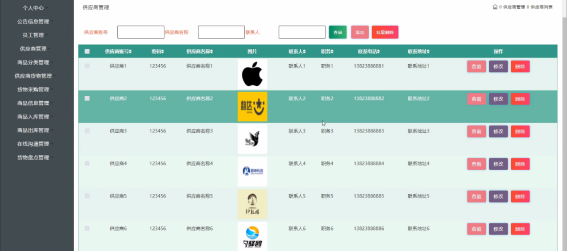



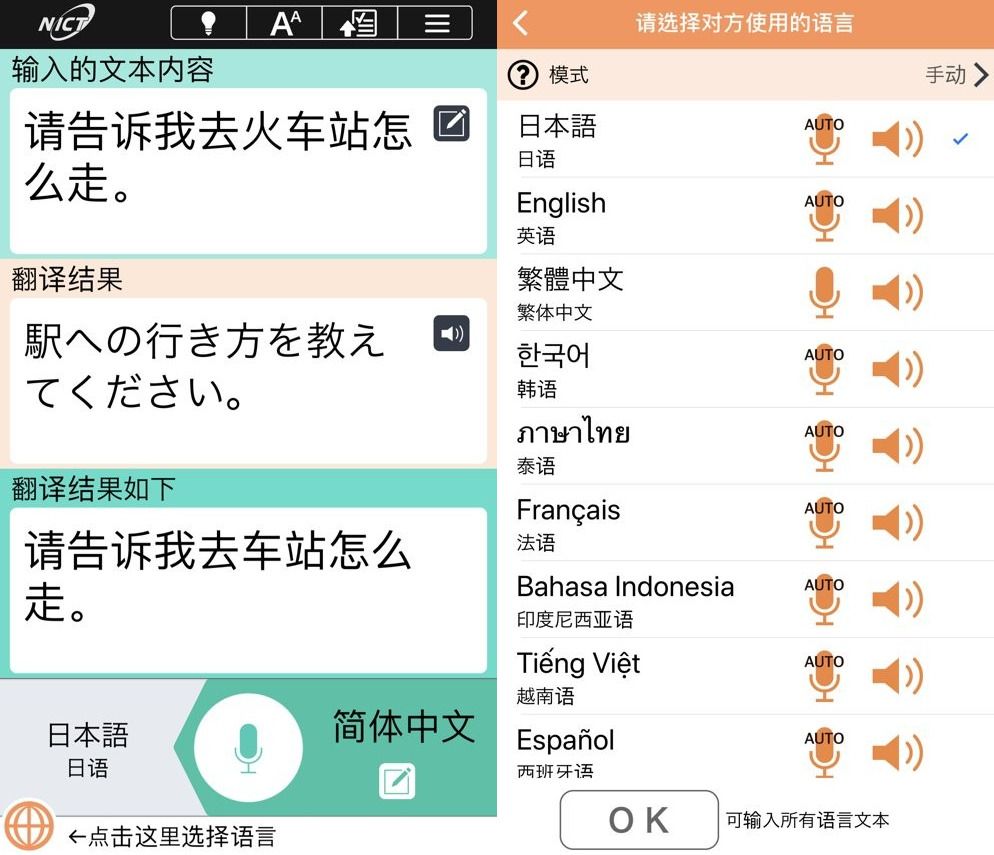






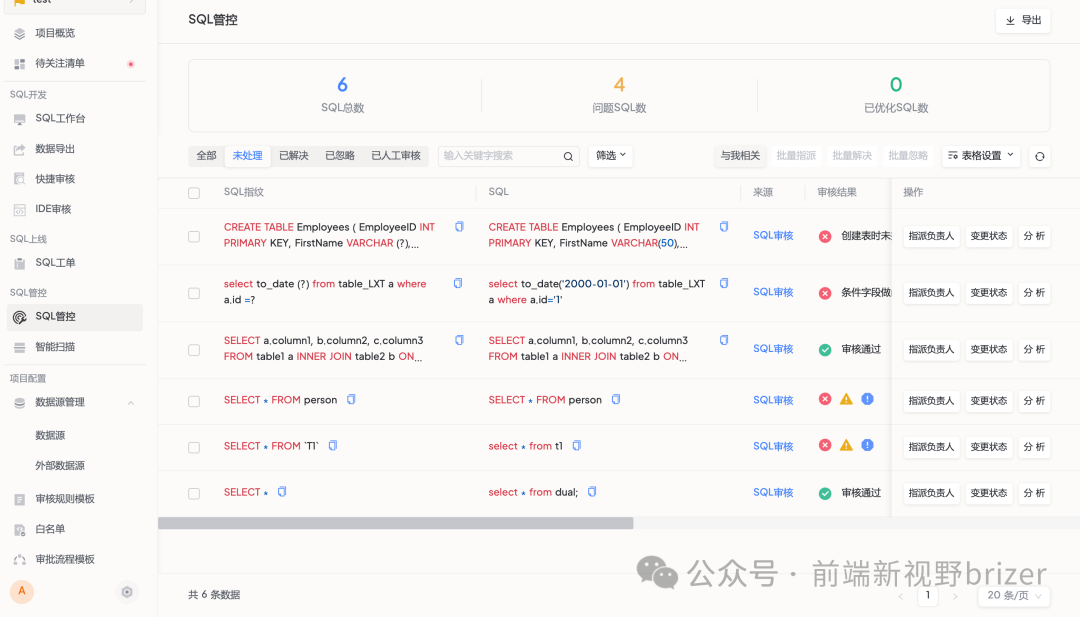




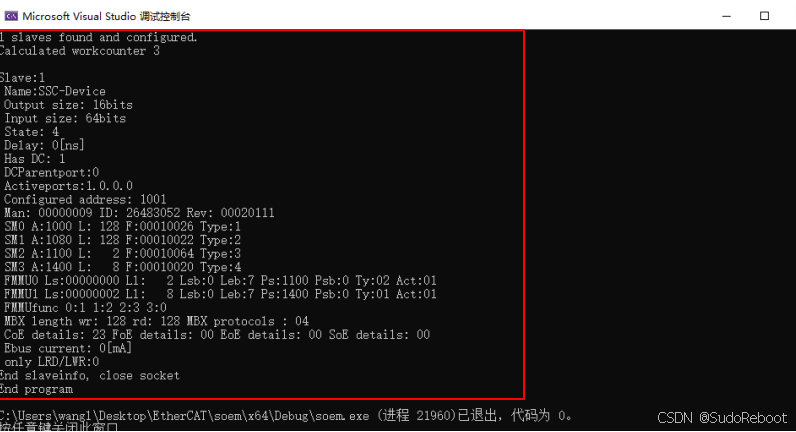
![[Java]栈--Stack](https://i-blog.csdnimg.cn/direct/fb888ae9823d46d589b826c77453f994.png#pic_center)